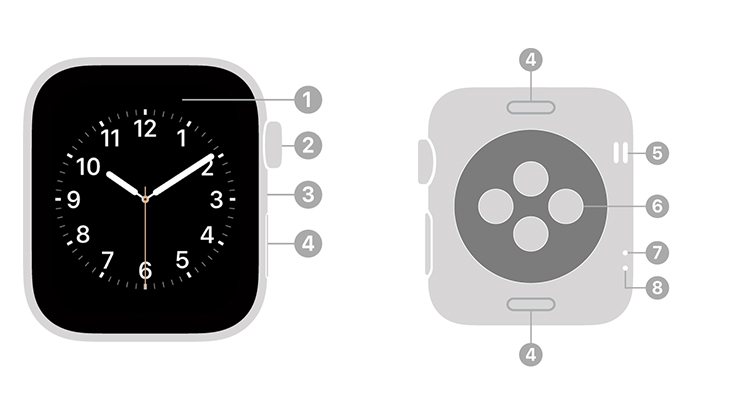Bạn đang xem bài viết Tìm hiểu mọi thứ về cách sử dụng Apple Watch cho người mới bắt đầu tại thtrangdai.edu.vn. Bạn có thể truy cập nhanh những thông tin cần thiết trong mục lục bài viết dưới đây.
Apple Watch là một trong những mẫu đồng hồ thông minh được ưa chuộng. Tuy nhiên, không phải ai cũng biết cách tận dụng tối đa chiếc Apple Watch của mình. thtrangdai.edu.vn sẽ giúp bạn tìm hiểu mọi thứ về cách sử dụng Apple Watch cho người mới bắt đầu.
Làm quen với các nút trên Apple Watch
Cách sạc Apple Watch
Đầu tiên, sử dụng vòng tròn sạc và chạm vào đầu lõm ở mặt sau của Apple Watch. Lúc này, một nam châm ở cáp sạc sẽ tự động điều chỉnh và giữ chúng cho khớp với mặt lưng của Apple Watch.

Khi Apple Watch của bạn kết nối thành công, nó sẽ phát ra âm thanh thông báo để cho biết nó đang sạc – trừ khi nó ở chế độ im lặng.
Bạn cũng có thể biết đồng hồ thông minh của mình có cáp sạc được kết nối bằng tia sét (biểu tượng sạc) ở góc trên cùng bên trái hay không. Nó thường có màu xanh lá cây nhưng biểu tượng màu đỏ cho biết đồng hồ của bạn cần nguồn điện.
Cách kết nối Apple Watch với thiết bị khác
Bước 1: Đeo Apple Watch trên cổ tay của bạn. Điều chỉnh dây đeo sao cho Apple Watch vừa khít nhưng vẫn thoải mái trên cổ tay bạn.
Bước 2: Trước khi ghép nối với các thiết bị khác, bạn cần bật nguồn thiết bị Apple Watch của mình bằng cách giữ nút bên cạnh cho đến khi Logo Apple xuất hiện trên màn hình.

Bước 3: Bật Bluetooth sau đó đưa thiết bị cần ghép nối lại gần AppleWatch của bạn. Đợi màn hình xóa kết nối với thiết bị cần ghép nối rồi nhấn Continue.
Bạn cũng có thể ghép nối với Apple Watch bằng cách truy cập ứng dụng Apple Watch trên thiết bị ghép nối, sau đó chọn Ghép nối đồng hồ mới
Bước 4: Sau đó đặt iPhone của bạn gần Apple Watch, thao tác này sẽ ghép nối hai thiết bị.
Bước 5: Nhấn vào Thiết lập Apple Watch. Làm theo hướng dẫn trên iPhone và Apple Watch của bạn để hoàn tất thiết lập
Làm quen với cử chỉ vuốt trên Apple Watch

Cử chỉ chạm: Chạm nhẹ bằng một ngón tay trên màn hình Apple Watch

Cử chỉ nhấn: Nhấn mạnh vào hình ảnh bằng một ngón tay

Cử chỉ vuốt: Vuốt và thao tác sang trái, phải, lên hoặc xuống trên màn hình bằng ngón tay

Cử chỉ kéo: Giữ ngón tay của bạn trên màn hình và kéo ứng dụng
Cách mở ứng dụng trong Apple Watch
Các ứng dụng trên Apple Watch luôn hiển thị trên màn hình. Bạn có thể sắp xếp chúng theo hai định dạng: lưới hoặc danh sách.
- Chế độ xem lưới: Với chế độ xem lưới, bạn có thể dễ dàng mở ứng dụng bằng cách chạm vào biểu tượng ứng dụng. Nếu bạn đang xem Màn hình chính, bạn có thể xoay Digital Crown để mở ứng dụng ở giữa màn hình.

- Chế độ xem danh sách: Xoay Digital Crown, sau đó chạm vào một ứng dụng để khởi động ứng dụng đó.

Ngoài 2 cách trên, bạn cũng có thể sử dụng Dock trên Apple Watch. Dock cho phép bạn truy cập nhanh vào các ứng dụng bạn sử dụng nhiều nhất. Đặc biệt nhất là Dock cho phép bạn lưu trữ 10 ứng dụng yêu thích. Bây giờ bạn chỉ cần nhấn giữ nút bên cạnh và xoay Digital Crown để chọn ứng dụng cần thiết.
Cách kiểm tra dung lượng pin
Mở khóa Apple Watch của bạn và vuốt từ dưới lên để xem phần trăm pin còn lại. Bạn có thể kích hoạt chế độ dự trữ năng lượng bằng cách nhấp vào phần trăm của

Apple Watch sẽ nhắc bạn kích hoạt Dự trữ năng lượng ở mức 10% pin và tự động vào Dự trữ năng lượng khi mức sạc sắp hết.
Cách kiểm tra thông báo
Thông báo thường xuyên xuất hiện trên màn hình thiết bị. Nếu bạn chưa thấy thông báo thì thông báo của bạn hiện sẽ được lưu trữ trong Trung tâm thông báo. Dấu chấm màu đỏ ở đầu mặt đồng hồ cho biết bạn có thông báo chưa đọc. Để xem thông báo, hãy làm theo các bước sau:
- Bước 1: Trên màn hình hiển thị, chạm và giữ ở phía trên màn hình rồi kéo xuống.
- Bước 2: Vuốt lên hoặc xuống để xem thông báo
- Bước 3: Nhấn vào thông báo để xem hoặc phản hồi.

Cách đặt chế độ im lặng
Chạm và giữ màn hình sau đó vuốt màn hình lên để mở trung tâm điều khiển. Tiếp theo nhấn vào biểu tượng cái chuông để cài đặt chế độ im lặng.
Bạn cũng có thể mở ứng dụng Apple Watch trên iPhone, chạm vào Đồng hồ của tôi, chạm vào Âm thanh & Cảm ứng, sau đó bật chế độ im lặng.

Một cách khác giúp bạn dễ dàng tắt tiếng thông báo trên Apple Watch là đặt lòng bàn tay úp xuống màn hình hiển thị trong ít nhất 3 giây. Tuy nhiên, hãy đảm bảo bạn bật Cover to Mute trong ứng dụng Apple Watch trên iPhone.
Cách đặt lại và ngắt kết nối
Cách ngắt kết nối Apple Watch khỏi thiết bị được kết nối
- Bước 1: Mở ứng dụng Cài đặt trên Apple Watch > Cài đặt chung > Đặt lại.
- Bước 2: Tiếp theo chọn Xóa tất cả nội dung và cài đặt. Sau đó nhập mã Pin (nếu có) rồi chọn Next để xác nhận.
- Bước 3: Sau khi quá trình khôi phục hoàn tất, bạn cần truy cập iCloud trên máy tính của mình. Sau đó tắt Khóa kích hoạt. Bạn cần đăng nhập bằng ID Apple và mật khẩu của mình. Khi giao diện xuất hiện nhấn vào Cài đặt rồi chọn Apple Watch trong Thiết bị của tôi.
- Bước 4: Cuối cùng, nhấp vào nút X bên cạnh Đồng hồ của bạn để xóa nó. Bạn cần nhấn Remove để xác nhận.
Cách đặt lại Apple Watch của bạn một cách nhanh chóng:

- Bước 1: Truy cập Cài đặt trên Apple Watch của bạn.
- Bước 2: Sau đó chọn Chung > Đặt lại
- Bước 4: Nhấp vào Xóa tất cả nội dung và cài đặt để xóa tất cả dữ liệu trên Apple Watch của bạn.
Cách cập nhật
Không giống như các thiết bị Apple khác, việc cập nhật Apple Watch hơi khác một chút. Vì không có cổng kết nối nên bạn chỉ có thể thực hiện không dây. Bản cập nhật cũng được bắt đầu thông qua ứng dụng đồng hồ trên iPhone.
- Bước 1: Đầu tiên, khi cập nhật Apple Watch, bạn cần đảm bảo Watch của mình còn ít nhất 50% pin.
- Bước 2: Mở ứng dụng Apple Watch trên iPhone của bạn.
- Bước 3: Vuốt xuống và chọn “Chung”.
- Bước 4: Chọn Cập nhật phần mềm hoặc Cập nhật phần mềm
- Bước 5: Chọn “Download and Install” hoặc “Install” nếu phần mềm tải về đã sẵn sàng
- Bước 6: Nhập mật khẩu nếu được yêu cầu.

Trong khi Apple Watch đang cập nhật, màn hình sẽ có logo Apple và thanh trạng thái sẽ hiển thị dấu tích ở vị trí đồng hồ.
Khi cập nhật phần mềm hoàn tất, màn hình Apple sẽ quay trở lại màn hình sạc. Lúc này iPhone sẽ thông báo: “Your Apple Watch now is Update”.
Hy vọng bài viết trên sẽ giúp bạn hiểu thêm về Apple Watch. Nếu có thắc mắc gì hãy để lại bình luận bên dưới nhé!
Cảm ơn bạn đã xem bài viết Tìm hiểu mọi thứ về cách sử dụng Apple Watch cho người mới bắt đầu tại thtrangdai.edu.vn. Các bạn có thể bình luận, xem thêm các bài viết liên quan bên dưới và hy vọng nó có ích. Thông tin thú vị hữu ích cho bạn.
Nhớ để nguồn: Tìm hiểu tất tần tật về cách sử dụng Apple Watch cho người mới bắt đầu tại thtrangdai.edu.vn
Chuyên mục: Blog